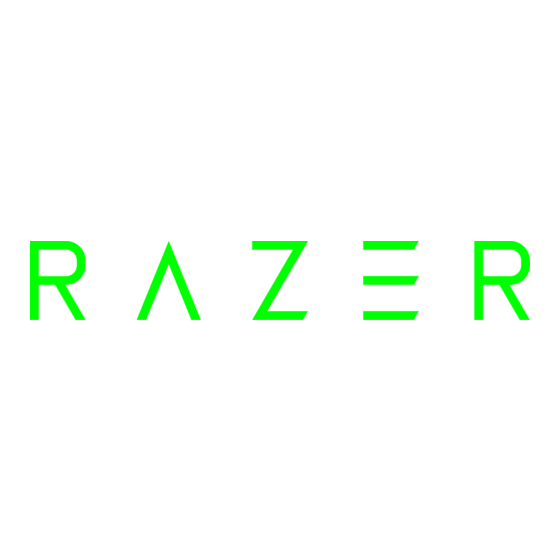
Inhaltsverzeichnis
Werbung
Quicklinks
Werbung
Inhaltsverzeichnis

Inhaltszusammenfassung für Razer BlackWidow X Tournament Edition
- Seite 1 RAZER BLACKWIDOW X TOURNAMENT EDITION HANDBUCH...
- Seite 2 Bauweise bereitstellt. Wie bei den anderen vielfach ausgezeichneten Produkten der BlackWidow X-Serie von Razer ist auch bei der Tournament Edition Tastatur der mechanische Tastenaufbau mit Cherry MX Blue Switches das wichtigste Feature. Diese Tastatur kann es dank herausragender Eigenschaften mit den unerbittlich schnellen Reflexen und Instinkten der besten Pro-Gamer der Welt aufnehmen.
-
Seite 3: Inhaltsverzeichnis
2. REGISTRIERUNG / TECHNISCHER SUPPORT ....................4 3. TECHNISCHE DATEN ............................. 5 4. PRODUKTAUSFÜHRUNG ............................. 6 5. INSTALLATION DER RAZER BLACKWIDOW X TOURNAMENT EDITION ..........7 6. VERWENDUNG DES RAZER BLACKWIDOW X TOURNAMENT EDITION ..........8 7. KONFIGURATION DEINER RAZER BLACKWIDOW X TOURNAMENT EDITION ........11 8. -
Seite 4: Packungsinhalt / Systemanforderungen
1. PACKUNGSINHALT / SYSTEMANFORDERUNGEN PACKUNGSINHALT Razer BlackWidow X Tournament Edition Gaming-Tastatur Wichtige Produktinformationen SYSTEMANFORDERUNGEN PC oder Mac mit einem freien USB-Port Windows® 7 / Mac OS X 10.9 (oder höher) Internetverbindung 200 MB freier Festplattenspeicher... -
Seite 5: Registrierung / Technischer Support
EGISTRIERUNG Gehe auf razerzone.com/razer-ID, um dich jetzt für eine Razer-ID anzumelden und eine große Menge an Vergünstigungen bei Razer zu bekommen. So kannst du dir etwa über Razer Synapse den Garantiestatus deines Produktes in Echtzeit ansehen. Um mehr über Razer Synapse und all ihre Funktionen zu erfahren, gehe zu razerzone.com/synapse. -
Seite 6: Technische Daten
3. TECHNISCHE DATEN TECHNISCHE DATEN Lebensdauer von 80 Millionen Tastenanschläge Kompaktes Layout Metall-Konstruktion in Militär-Qualität Razer Synapse-fähig Anti-Ghosting mit 10-Tastenfolgefunktion Voll programmierbare Tasten mit sofort einsatzbereiter Makroaufzeichnung Gaming-Modus Option Kabel-Verwaltung 1000 Hz-Ultrapolling ... -
Seite 7: Produktausführung
4. PRODUKTAUSFÜHRUNG Lautstärketasten Medientasten On-The-Fly-Makroaufzeichnungstaste Gaming Modus Taste Energiesparmodus-Taste LED-Anzeigen F O R G A M E R S . B Y G A M E R S . -
Seite 8: Installation Der Razer Blackwidow X Tournament Edition
Schritt 2: Installiere bei Aufforderung Razer Synapse oder lade das Installationsprogramm von www.razerzone.com/de-de/synapse herunter. Schritt 3: Erstelle deine Razer ID oder melde dich bei Razer Synapse mit deiner bestehenden Razer- ID an. * Verfügbar für Windows 8 oder neuer. F O R G A M E R S . B Y G A M E R S . -
Seite 9: Verwendung Des Razer Blackwidow X Tournament Edition
Drücke die "FN"-Taste zusammen mit einer Funktionstaste, um ihre sekundären Funktionen auf deinem PC zu aktivieren. Bei Mac OS X brauchst du dazu die "FN"-Taste nicht extra zu drücken. Allerdings musst du erst Razer Synapse installieren, bevor du die sekundären Funktionen nutzen kannst. -
Seite 10: On-The-Fly Macro-Aufzeichnung (Pc)
Die Aktivierung des Gaming-Modus deaktiviert die Windowstaste, damit diese nicht unbeabsichtigt während des Spielens gedrückt wird. Du kannst diese Funktionalität über Razer Synapse erweitern und Alt + Tab und Alt + F4 hinzufügen. Vous pouvez en outre accentuer l'effet antirémanence en activant la fonction (Gaming-Modus). -
Seite 11: On-The-Fly Macro-Aufzeichnung (Mac)
ON-THE-FLY MACRO-AUFZEICHNUNG (MAC) Befolge diese Schritte, um eine OTF-Makro-Aufzeichnung zu erstellen: 1. Drücke die Taste, um die Aufnahme zu starten. 2. Die Makro-Aufzeichnungs-Anzeige leuchtet, wenn das Gerät bereit für die Aufzeichnung ist. 3. Drücke die Tasten, die du aufzeichnen möchtest. 4. -
Seite 12: Konfiguration Deiner Razer Blackwidow X Tournament Edition
7. KONFIGURATION DEINER RAZER BLACKWIDOW X TOURNAMENT EDITION Ausschlusshinweis: Für die hier aufgeführten Funktionen musst du bei Razer Synapse angemeldet sein. Je nach der aktuellen Sof twareversion und dem Betriebssystem deines Computers können diese Funktionen unterschiedlich sein die Standardregisterkarte, wenn du Razer Synapse zum ersten Mal installiert hast. - Seite 13 Profil Durch ein Profil kannst du ganz bequem deine individuellen Einstellungen ordnen und die Zahl deiner Profile ist dabei unbegrenzt. Jede Veränderung, die du innerhalb eines Tabs vornimmst, wird automatisch im aktuellen Profil gespeichert und in den Cloud-Servern abgelegt. Klicke auf die -Taste, um ein neues Profil zu erstellen oder auf die -Taste, um das aktuelle zu löschen.
- Seite 14 Tastenbelegungen, modifizieren und an deine Bedürfnisse anpassen. Die Änderungen in dieser Registerkarte werden automatisch in deinem aktuellen Profil gespeichert. F O R G A M E R S . B Y G A M E R S .
- Seite 15 Tastenzuweisungsmenü Anfangs ist jede Maustaste auf STANDARD eingestellt. Du kannst jedoch die Funktionen dieser Tasten ändern. Klicke einfach auf die gewünschte Taste, um das Tastenzuweisungsmenü zu öffnen. Die Anpassungsoptionen sowie die entsprechenden Beschreibungen sind unten aufgelistet. Standard Mit dieser Option wird die Standardfunktion der Taste wiederhergestellt. Wähle einfach STANDARD im Tastenzuweisungsmenü.
- Seite 16 Über Inter-Device kannst du die Funktionen anderer mit Razer Synapse ausgestatteter Geräte verändern. Einige dieser Funktionen wie z.B. das Einstellen der Empfindlichkeit deiner Razer Gaming Maus über deine Razer Gaming-Tastatur hängen direkt vom Gerät ab. Wenn du "Inter- Device" im Tastenzuordnungsmenü auswählst, erscheint ein Untermenü.
- Seite 17 Makro wird. Indem du einer Taste ein Makro zuordnest, kannst du komplexe Kombinationen ganz einfach ausführen. Durch MAKRO ZUORDNEN kannst du auswählen, welches aufgezeichnete Makro du verwendest. Mit der PLAYBACK-OPTION kannst du das Verhalten des Makro bestimmen. Weitere Profil wechseln Tastenzuweisungsmenü...
- Seite 18 Alles stummschalten - Schaltet sowohl Mikrofon als auch Audioausgabe stumm. Starten / Pausieren - Aktuellen Medientitel abspielen, pausieren oder die Wiedergabe fortsetzen. Vorheriger Titel - Abspielen des vorherigen Titels. Nächster Titel - Abspielen des nächsten Titels. Windows 8 Charms Diese Option ermöglicht es dir, einer Taste einen Kurzbefehl für das Betriebssystem zuzuweisen.
- Seite 19 Abhängig von deinen Einstellungen kannst du die Windows-Taste sowie die Tastenkombinationen Alt + Tab and Alt + F4 deaktivieren. Zudem kannst du durch Aktivierung des Gaming-Modus den Anti-Ghosting-Effekt optimieren. Eine Anzeige leuchtet auf, wenn die Funktion aktiviert ist. F O R G A M E R S . B Y G A M E R S .
- Seite 20 hast du in dieser Registerkarte die Möglichkeit, zahlreiche Makros und extrem lange Makrobefehle zu konfigurieren. ie im Abschnitt Profil das Makro unten im Feld MAKRONAME u sind auch andere Optionen verfügbar. Klicke auf die Schaltfläche , um ein neues Makro zu erstellen, auf die Schaltfläche , um das aktuelle Makro zu löschen und auf die Schaltfläche , um das aktuelle Makro zu...
- Seite 21 VERZÖGERUNG AUFZEICHNEN wird die Verzögerung zwischen Befehlen so aufgezeichnet, wie sie eingegeben wird. Die Option STANDARDVERZÖGERUNG verwendet eine vorgegebene Verzögerungszeit (angegeben in Sekunden). Bei KEINE VERZÖGERUNG gibt es keine Pausen zwischen den Tastenfolgen. Hinweis: Bei der Angabe von Werten im Sekundenfeld (Sek) können bis zu drei Dezimalstellen verwendet werden.
- Seite 22 Wenn du ein Makro aufgezeichnet hast, wähle einen Befehl auf dem Makrobildschirm aus, um ihn zu bearbeiten. Die Tastenfolgen sind sequenziell angeordnet, wobei der erste Befehl oben auf dem Bildschirm angezeigt wird. Verwende die Schaltfläche , um einen Befehl zu bearbeiten und die Schaltfläche , um einen Befehl zu löschen.
- Seite 23 Wenn du die Schaltfläche angeklickt hast, erscheint ein neues Fenster neben der Liste der Makrobefehle. Aus dem Dropdown-Menü in diesem Fenster kannst du eine Tastenfolge oder Verzögerung auswählen, die vor oder nach dem markierten Makrobefehl eingefügt wird. F O R G A M E R S . B Y G A M E R S .
- Seite 24 Durch Klicken auf die Schaltfläche im Tastenfolgenmenü kannst du neue Makrobefehle hinzufügen und auf dem Feld für die Zeitdauer im Verzögerungsmenü kannst du Zeitverzögerungen angeben. F O R G A M E R S . B Y G A M E R S .
- Seite 25 Overlays visualisiert werden. Diese Funktion ist standardmäßig deaktiviert. Um diese Funktion zu aktivieren, klicke auf das Benachrichtigungssymbol neben deinem Benutzernamen im Razer Synapse Fenster und wähle Bestätige die Aktivierung der Funktion im erscheinenden Dialogfenster. Du hast nun Zugriff auf die das Funktionsfenster zu öffnen.
- Seite 26 Spieleliste Statistiken & Heatmaps funktionieren durch das Nachverfolgen und Aufzeichnen der Verwendung aller unterstützten Geräte für jedes Spiel. Wenn dieses Feature aktiviert ist, dann wird dein System automatisch nach allen installierten Spielen durchsucht und diese werden dann der Spieleliste auf der linken Seite des Bildschirms hinzugefügt.
- Seite 27 Geräte für alle Spiele und den gesamten Zeitraum an. Du kannst ein spezifisches Spiel aus der Spieleliste auf der linken Seite auswählen und den Zeitraum ändern, indem du das Dropdown- Menü ANGEZEIGT verwendest; oder du wählst das Razer-Gerät aus, indem du das Dropdown- Menü GERÄTE verwendest.
- Seite 28 Registerkarte Heatmaps Die Registerkarte Heatmaps zeigt die am häufigsten verwendeten Tasten deines Razer-Gerätes für jedes Spiel in deiner Spieleliste. F O R G A M E R S . B Y G A M E R S .
- Seite 29 Soziale Medien Du kannst deine Heatmap-Bilder auf sozialen Netzwerken wie Facebook oder Twitter direkt aus Razer Synapse teilen. Klicke in der Registerkarte Heatmaps auf die Taste Teilen auf der rechten unteren Seite des Bildschirms. Du wirst dann aufgefordert, dich bei dem sozialen Netzwerk mit einem bestehenden Konto anzumelden, wenn du das noch nicht getan hast.
- Seite 30 anmelden. Klicke im Fenster Statistiken und Heatmaps auf . Wähle die Registerkarte VERBINDEN neben dem sozialen Netzwerk, mit dem du dich synchronisieren willst. Gib deine Anmeldedaten an und warte, bis die Verbindung hergestellt ist. F O R G A M E R S . B Y G A M E R S .
-
Seite 31: Sicherheit Und Wartung
Computer-Peripheriegeräte, falscher Körperhaltung und schlechten Gewohnheiten mit körperlichen Beschwerden und Schäden an Nerven, Sehnen und Muskeln assoziiert sind. Bitte diesen Richtlinien folgen, um bequem mit der Razer BlackWidow X Tournament Edition zu arbeiten und Gesundheitsschäden zu vermeiden. Platziere die Tastatur und den Monitor direkt vor dir und die Maus daneben. Die Ellbogen sollten sich an deiner Seite nicht zu weit vom Körper entfernt befinden, und die Maus sollte... -
Seite 32: Wartung Und Bedienung
Arzt wenden. WARTUNG UND BEDIENUNG Damit die Razer BlackWidow X Tournament Edition in einem optimalen Zustand bleibt, musst Du gar nicht viel dafür tun. Wir empfehlen dir, dass Du das Gerät einmal im Monat aussteckst und es mit einem weichen Tuch oder einem Wattebausch und etwas warmem Wasser säuberst, um Dreck... -
Seite 33: Rechtliche Hinweise
9. RECHTLICHE HINWEISE INFORMATIONEN ZUM URHEBERRECHT UND ZUM GEISTIGEM EIGENTUM © 2016 Razer Inc. Alle Rechte vorbehalten. Razer, "For Gamers. By Gamers.", Powered by Razer Chroma-logo, das dreiköpfige Schlangen-Logo, sowie das Razer-Logo sind Marken oder eingetragene Marken von Razer Inc. und/oder angeschlossenen Unternehmen in den Vereinigten Staaten oder anderen Ländern. -
Seite 34: Allgemeines
Bedingung (soweit sie ungültig oder nicht durchsetzbar ist) nicht berücksichtigt und als ausgeschlossen betrachtet, ohne die übrigen Bedingungen dabei außer Kraft zu setzen. Razer behält sich das Recht vor, jede Bedingung jederzeit ohne Ankündigung zu ändern.
